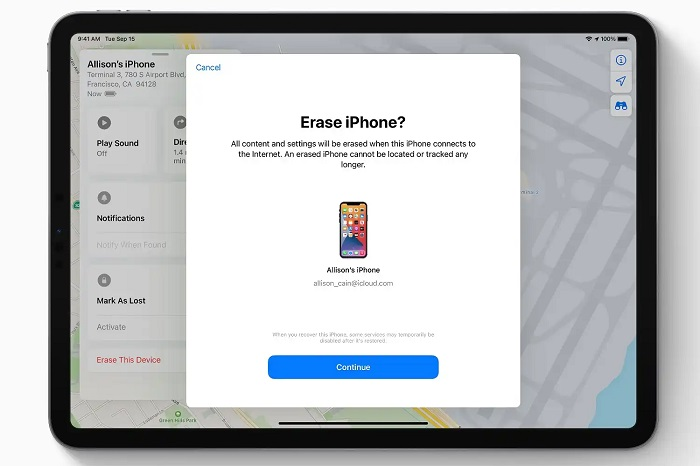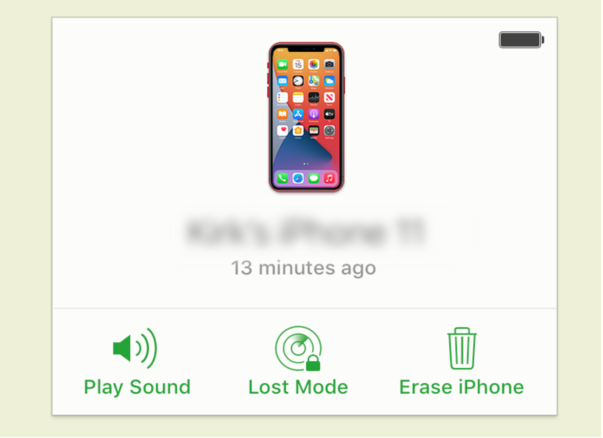Se quiser saber como restaurar seu iPhone sem usar o iTunes, este guia para você! Vamos mostrar-lhe algumas maneiras simples e fáceis de restaurar um iPhone sem o iTunes. Vamos começar!
Parte 1. [100% Funcional] Como Restaurar o iPhone 15/16 Sem iTunes ou Código De Acesso Via Passfab iPhone Unlock
Parte 2. Como Restaurar o iPhone 15/16 Sem iTunes Via iCloud Find My Fone
Parte 3. Como Restaurar o iPhone 15/16 Sem iTunes Através dos Ajustes do Telefone
Parte 4. Perguntas Frequentes Sobre Como Restaurar o iPhone 15/16 Sem iTunes
Parte 1. [100% Funcional] Como Restaurar o iPhone 15/16 Sem iTunes ou Código De Acesso Via Passfab iPhone Unlock
Não se preocupe se você esquecer sua senha do iPhone 15/16, você pode restaurar o iPhone 15/16 com o PassFab iPhone Unlock. Veja como fazer isso acontece
Abra o PassFab iPhone Unlock e vá em frente e clique em "Iniciar" para iniciar o processo.

Agora, conecte seu iPhone 15/16 ao computador onde você tem o PassFab iPhone Unlock em execução. Em seguida, pressione "Avançar" na tela do programa.

Nota:
Se o dispositivo não estiver se conectando, basta seguir o guia para colocar o iPhone no Modo de Recuperação ou no Modo DFU.
Como Entrar no Modo De Recuperação:

Como Entrar no Modo DFU:

Em seguida, você precisará do software certo para o seu dispositivo. Escolha onde deseja salvá-lo e clique em "Baixar". Aguarde enquanto ele baixa. Certifique-se de que a sua Internet está funcionando corretamente.

Nota:
Você precisará de cerca de 7 GB de espaço no seu computador para isso. Se você já tiver o software baixado, há um botão para importá-lo.
Agora, clique em "Iniciar Remoção". Quando terminar, seu dispositivo será restaurado e você não terá mais essa senha. Agora você pode configurar um novo, se quiser.

Apenas alguns passos fáceis com o PassFab iPhone Unlock, e seu iPhone 15/16 está de volta à ação.
Parte 2. Como Restaurar o iPhone 15/16 Sem iTunes Via iCloud Find My
Você pode redefinir seu iPhone sem o iTunes usando o iCloud se tiver o recurso Find My (Buscar Meu iPhone) ativado. É útil para situações em que o seu iPhone desaparece ou tem alguns problemas inesperados. Mas há um problema: todos os seus dados são apagados, e seu iPhone será bloqueado com algo chamado Bloqueio de Ativação após a reinicialização. Então, se você estiver de acordo com isso, veja como funciona:
Usando um iPad:
Pegue seu iPad e abra o aplicativo "Find My". Toque na aba "Dispositivos".
Agora, escolha o iPhone que você deseja redefinir.
Você verá uma opção que diz "Apagar Este Dispositivo". Toque nela e, em seguida, pressione "Continuar" para começar a apagar seus dados.

les pedirão sua senha do ID Apple, então vá em frente e digite-a. Em seguida, toque em "Apagar" mais uma vez para concluir o processo.
Usando um Navegador da Web:
Abra um navegador da Web em qualquer outro dispositivo e vá para iCloud.com Inicie sessão com o seu ID Apple.
Clique no ícone "Find My" e escolha o seu iPhone na lista à esquerda.
Agora, clique em "Apagar iPhone". Uma mensagem de confirmação será exibida. Basta clicar em "Continuar".

le pedirá sua senha. Digite-a e toque em "Apagar" novamente.
Parte 3. Como Restaurar o iPhone 15/16 Sem iTunes Através dos Ajustes do Telefone
Você também pode redefinir seu iPhone 15/16 a partir de suas Ajustes sem usar qualquer material de terceiros. Veja como fazer isso:
Sbra o iPhone 15/16 e, em seguida, vá até Ajustes.
Role para baixo e toque em Geral e, em seguida, procure a opção "Transferir ou Redefinir iPhone".
Agora, você verá algo que diz "Apagar Todo o Conteúdo e Ajustes" . Toque nesta opção.
Será solicitada a sua senha. Digite-a e, em seguida, toque no botão "Redefinir Todos os Ajustes".

É isso! Seu iPhone iniciará o processo de reinicialização por conta própria. Super simples, né? Apenas lembre-se, isso irá apagar tudo no seu telefone, então certifique-se de ter feito backup do que você precisa antes de fazê-lo.
Parte 4. Perguntas Frequentes Sobre Como Restaurar o iPhone 15/16 Sem iTunes
P1: Quanto tempo leva para restaurar o iPhone?
O tempo necessário para restaurar um iPhone pode variar dependendo da quantidade de dados a serem restaurados e sua conexão com a internet. Geralmente, pode levar de alguns minutos a uma hora ou mais. Se você está apenas configurando seu iPhone como novo, será mais rápido. Mas se você estiver restaurando a partir de um backup com muitas fotos, aplicativos e dados, pode levar mais tempo. Portanto, seja paciente e certifique-se de que seu telefone esteja conectado ao Wi-Fi e conectado, se necessário, para garantir um processo de restauração suave.
P2: Como Restaurar o iPhone 15/16 Desativado Sem o iTunes em um PC com Windows / Mac?
Você pode restaurar o iPhone desativado sem senha usando o PassFab iPhone Unlock, pois é o método mais simples. Basta seguir o procedimento acima e você será capaz de fazê-lo facilmente!
P3: Como Redefinir as Configurações de Fábrica do iPhone 15/16 sem o iTunes?
Há muitas maneiras de restaurar o iPhone com as configurações de fábrica com o iTunes e sem o iTunes. Se você quiser saber as melhores maneiras de restaurar o iPhone no Modo de Recuperação sem o iTunes, siga este guia. A melhor maneira de restaurar o iPhone é usando o PassFab iPhone Unlock, pois é simples e direto.
P4: Restaurar O iPhone É O Mesmo Que Redefinir?
Não, restaurar e redefinir um iPhone não são as mesmas coisas. Redefinir o iPhone significa que você está limpando-o, como começar do zero. Ele apaga tudo no telefone, e volta às suas configurações originais. Restaurar, por outro lado, significa que você está trazendo de volta dados dos quais fez backup anteriormente. Você pode restaurar seu iPhone a partir de um backup, como um que você fez no iCloud ou no seu computador. Isso traz de volta seus aplicativos, fotos e outras coisas para o seu telefone, tornando-o exatamente como era quando você fez backup.
Conclusão
Quando o seu iPhone 15/16 está lhe dando problemas ou você esquecer a senha, seguir o método deste guia permitirá que você restaurá-lo sem depender do iTunes. O PassFab iPhone Unlock fornece uma solução simples, apagando a senha e permitindo que você defina um novo. O recurso Find My iPhone (Buscar Meu iPhone) do iCloud é útil, mas apaga todos os dados e ativa o Bloqueio de Ativação. Você também pode usar as configurações do seu iPhone para redefini-lo, mas lembre-se: isso exclui tudo. Então o backup é crucial. Cada método tem suas vantagens, então escolha o que melhor se adapta às suas necessidades.